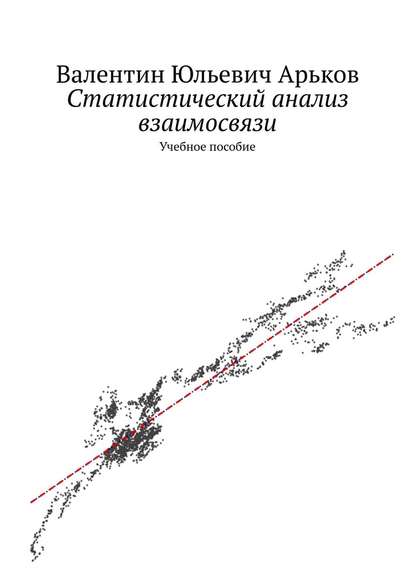По всем вопросам обращайтесь на: info@litportal.ru
(©) 2003-2024.
✖
Статистический анализ взаимосвязи. Учебное пособие
Настройки чтения
Размер шрифта
Высота строк
Поля
При выборе режима вставки из буфера можно сразу увидеть результат на экране. Нажимаем кнопку
Values
Значения.
После вставки получаем числа вместо формул в ячейках таблицы. Теперь никакие наши действия не приведут к обновлению и изменению данных.
Диаграмма разброса
Пришло время посмотреть на график наших исходных данных. На диаграмме разброса каждая пара чисел Х и Y изображается отдельной точкой. Точки на графике НЕ СОЕДИНЯЮТ линиями. В примере «Рост – Вес» нет никакой связи между параметрами соседей по парте. Поэтому каждый человек – это отдельная точка на графике.
Выделяем два столбца с округлёнными значениями X и Y. Выбираем в меню:
Insert – Charts – Insert Scatter (X, Y) or Bubble Chart – Scatter – Scatter
Вставка – Диаграммы – Вставить точечную (X, Y) или пузырьковую диаграмму – Точечная – Точечная.
Вставка диаграммы разброса
По умолчанию диаграмма разброса выглядит не слишком привлекательно – см. график. Настроим оформление графика.
Диаграмма разброса по умолчанию
Настроим масштаб по осям, чтобы диаграмма заполняла всё поле графика. Дважды щёлкнем по горизонтальной оси. В диалоговом окне
Format Axis
Формат оси
выбираем раздел
Axis Options
Параметры оси.
Устанавливаем пределы по горизонтальной оси от 1000 до 2000.
Масштаб по оси
Щёлкнем по вертикальной оси и выберем такие значения, чтобы диаграмма разброса занимала всё место на графике.
Теперь настроим заголовки. Щёлкнем по графику и нажмём на кнопку
Chart Elements
Элементы диаграммы.
Это квадратная кнопка с символом ПЛЮС справа вверху.
Элементы графика
Отмечаем пункт
Axis Titles
Названия осей.
Заголовки осей
Отредактируем заголовки и укажем, где находятся наши «иксы» и «игреки». Для дальнейшего украшения развернём заголовок вертикальной оси на 45 градусов. Щёлкнем по заголовку вертикальной оси и выберем в меню:
Format Axis Title – Text Options – TextBox – Text Box – Text direction – Horizontal
Формат названия оси – Параметры текста – Надпись – Надпись – Направление текста – Горизонтально.
Далее установим чёрный цвет для точек-маркеров. Щёлкнем по маркерам и установим в меню чёрный цвет:
Format Data Series – Series Options – Fill & Line – Marker – Marker Options – Fill – Solid fill – Color – Black
Формат ряда данных – Параметры ряда – Заливка и границы – Маркер – Параметры маркера – Заливка – Сплошная заливка – Цвет – Чёрный.
Здесь же отключим обрамление маркеров:
Format Data Series – Series Options – Fill & Line – Marker – Marker Options – Border – No line
Формат ряда данных – Параметры ряда – Заливка и границы – Маркер – Параметры маркера – Граница – Нет линий.
После настроек диаграмма разброса должна выглядеть следующим образом – см. рисунок.
Оформленная диаграмма
Корреляционный анализ
Корреляционный анализ позволяет исследовать тесноту связи, то есть степень разброса точек вокруг линии. Чем ближе точки к линии регрессии, тем лучше ТЕСНОТА СВЯЗИ. Имеется в виду линия, которую МОЖНО построить в среднем по этом точкам. На самом деле при анализе взаимосвязи перед нами находятся только точки, а линии пока ещё НЕТ.
Теснота линейной связи оценивается с помощью КОЭФФИЦИЕНТА ЛИНЕЙНОЙ КОРРЕЛЯЦИИ r. Здесь говорится именно о ЛИНЕЙНОЙ связи и анализируется разброс вокруг будущей, возможной ПРЯМОЙ линии. Другими словами, мы выясняем, есть ли смысл в построении прямой линии в среднем по нашим точкам.
Коэффициент корреляции принимает значения от —1 до +1 включительно.
Знак коэффициента указывает на НАПРАВЛЕНИЕ связи – прямую или обратную связь. Положительная корреляция означает, что с увеличением фактора в среднем возрастает результативный признак. Это прямая связь. Отрицательная корреляция – это обратное направление связи, то есть снижение, убывание, падение графика. С увеличением фактора убывает результат.
Величина (модуль, абсолютное значение) коэффициента характеризует ТЕСНОТУ линейной связи. Чем ближе значение к единице, тем меньше разброс, тем ближе точки к прямой линии. Чем ближе коэффициент к нулю, тем сильнее разброс вокруг прямой. Традиционное толкование величины коэффициента корреляции приводится в таблице.
Возможна и другая ситуация – НЕЛИНЕЙНАЯ зависимость, которая тоже представляет собой отсутствие линейной связи. Нелинейной зависимостью является всё, что не является линейным, например, кривая или ломаная линия. В этом случае коэффициент линейной корреляции будет близок к нулю. Но при этом точки могут быть очень тесно расположены вокруг кривой или ломаной линии. Для анализа степени нелинейной связи используют другие коэффициенты корреляции. В данной работе мы ограничимся только анализом тесноты линейной зависимости.
Как и во многих других случаях, для вычисления коэффициента корреляции в Excel имеются несколько способов:
– надстройка;